Nhưng bạn đã từng gặp trường hợp cần chụp màn hình dài, như một trang web dài hoặc một đoạn chat? Hãy cùng khám phá cách chụp màn hình dài trên iPhone một cách dễ dàng và hiệu quả.
1. Chụp màn hình thông thường
Trước khi đi vào cách chụp màn hình dài, hãy cùng ôn lại cách chụp màn hình thông thường trên iPhone:
Với iPhone có nút Home: Nhấn và giữ đồng thời nút Home và nút Nguồn (Power) cho đến khi thấy màn hình nháy sáng và nghe âm thanh chụp.
Với iPhone không có nút Home: Nhấn và giữ đồng thời nút Tăng âm lượng (Volume Up) và nút Nguồn (Power).
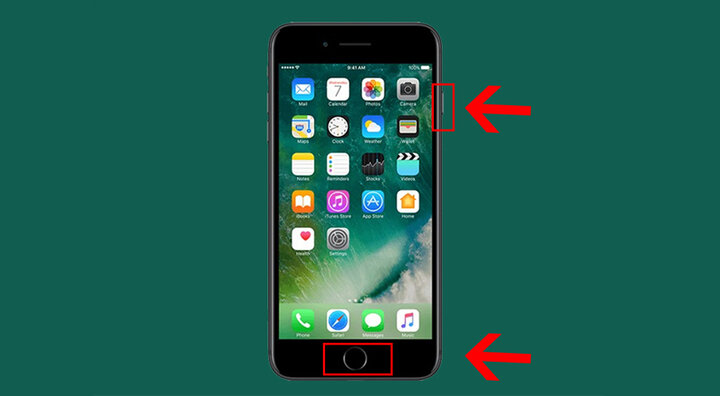
Cách chụp màn hình dài trên iPhone.
2. Cách chụp màn hình dài trên iPhone
Yêu cầu hệ điều hành
Tính năng chụp màn hình dài hiện chỉ khả dụng trên những phiên bản iOS mới hơn, cụ thể từ iOS 13 trở đi. Hãy đảm bảo rằng chiếc iPhone của bạn đã được cập nhật lên phiên bản hệ điều hành này.
Các bước thực hiện
- Chụp màn hình: Thực hiện chụp màn hình như bình thường bằng cách nhấn đồng thời các nút theo kiểu máy như đã hướng dẫn ở trên.
- Chỉnh sửa ảnh chụp:Ngay sau khi chụp màn hình, bạn sẽ thấy một hình ảnh nhỏ của ảnh chụp xuất hiện ở góc dưới bên trái màn hình. Nhấn vào hình ảnh này để mở công cụ chỉnh sửa.
- Chuyển sang tab "Toàn trang": Khi công cụ chỉnh sửa mở ra, bạn sẽ thấy hai tab ở góc trên cùng: "Màn hình" và "Toàn trang". Hãy chuyển sang tab "Toàn trang".
- Lưu lại toàn bộ nội dung: Sau khi chọn tab "Toàn trang", bạn sẽ thấy toàn bộ nội dung của trang được hiển thị dạng cuộn. Tại đây, bạn có thể điều chỉnh kích thước theo ý muốn.
Khi hoàn tất, nhấn "Xong" và chọn "Lưu PDF vào Tệp".
Lưu ý quan trọng
Các bước trên chỉ áp dụng cho nội dung hiển thị trên Safari (trình duyệt web của iPhone). Những ứng dụng bên thứ ba hoặc giao diện hệ thống khác có thể không hỗ trợ tính năng này.
Nếu bạn cần chụp màn hình dài trong những tình huống khác, hãy tìm đến ứng dụng từ bên thứ ba như "Tailor" hay "Picsew" trên App Store.
3. Lợi ích của việc chụp màn hình dài
Lưu trữ thông tin chi tiết: Thay vì chụp từng phần rồi ghép lại, bạn có thể lưu trữ toàn bộ nội dung trong một lần chụp.
Chia sẻ hiệu quả: Giúp bạn chia sẻ thông tin đầy đủ hơn, đặc biệt là với các trang web dài hoặc tài liệu nhiều trang.
Tiện lợi và nhanh chóng: Giảm thiểu thời gian và công sức khi cần chụp nhiều màn hình liên tiếp.4. Kết luận
Việc chụp màn hình dài trên iPhone không chỉ dễ dàng mà còn cực kỳ hữu ích trong nhiều tình huống khác nhau. Hy vọng qua hướng dẫn này, bạn sẽ nắm bắt được cách thực hiện và ứng dụng một cách hiệu quả nhất. Hãy thử ngay hôm nay và trải nghiệm tính năng tuyệt vời này của iPhone.








